Wie man den GCC-Compiler unter Ubuntu 18.04 installiert
-
Installieren Sie den
GCCaufUbuntu -
Überprüfen Sie die Installation von
GCC -
Programme mit
GCCkompilieren -
Mehrere
GCC-Versionen installieren
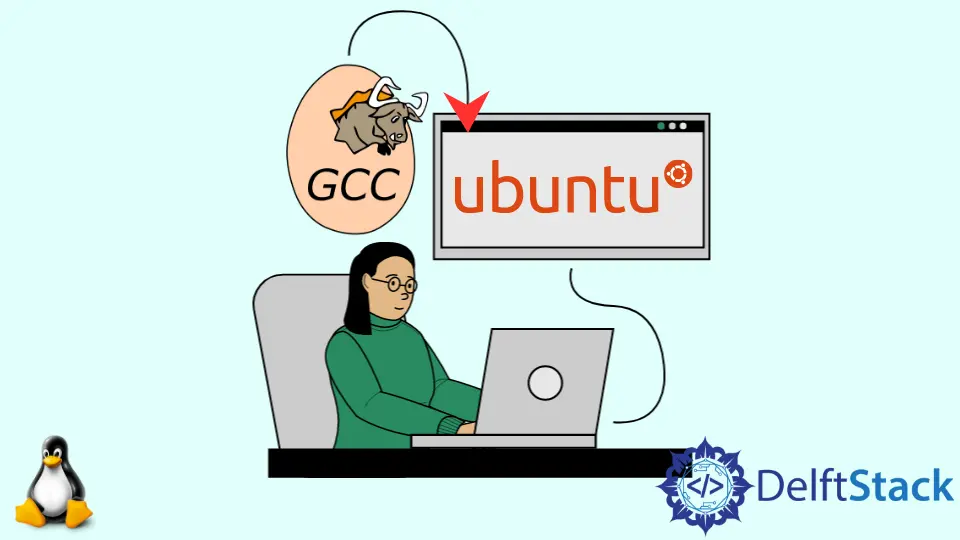
GCC steht für GNU Compiler Collection, und es entspricht verschiedenen Programmiersprachen wie R, C, C++, Objective-C, Fortran, Ada, Go und D. Wir können den GCC Compiler auf Ubuntu mit dem apt Kommandozeilen-Werkzeug installieren. Wir müssen uns als Superuser anmelden, um den GCC mit apt zu installieren.
Installieren Sie den GCC auf Ubuntu
Ein Meta-Paketname build-essential ist in standardmäßigen Ubuntu-Repositorys vorhanden, die GCC und verschiedene andere Compiler wie g++ und make enthalten.
Wir installieren GCC auch auf unserem System, indem wir das Paket build-essentials installieren. Sobald wir das Paket build-essential installiert haben, ist GCC auch auf unserem System installiert.
Um build-essential zu installieren, folgen wir den folgenden Schritten:
-
Aktualisieren Sie die Paketliste mit dem Befehl:
sudo apt update -
Installieren Sie das Paket
build-essentialmit dem Befehl:sudo apt install build-essentialEs installiert
GCCzusammen mit anderen Compilern in unserem System.
Überprüfen Sie die Installation von GCC
Wir verwenden den folgenden Befehl, um zu überprüfen, ob GCC erfolgreich installiert wurde oder nicht,
gcc --version
Wenn der GCC erfolgreich installiert ist, erhalten wir eine Ausgabe mit Version und anderen Informationen über GCC.
Ausgabe:
gcc (Ubuntu 7.5.0-3ubuntu1~18.04) 7.5.0
Copyright (C) 2017 Free Software Foundation, Inc.
This is free software; see the source for copying conditions. There is NO
warranty; not even for MERCHANTABILITY or FITNESS FOR A PARTICULAR PURPOSE.
Programme mit GCC kompilieren
Um Programme mit GCC zu kompilieren, verwenden wir den folgenden Befehl.
gcc <filename> -o <name_of_executable>
Er kompiliert das Programm <filename>, um eine ausführbare Datei namens <name_of_executable> zu erzeugen. Wenn wir diese ausführbare Datei ausführen, erhalten wir die Ausgabe.
gcc hello_world.c -o hello_world
Es kompiliert das Programm hello_world.c, um eine ausführbare Datei mit dem Namen hello_world zu erzeugen.
Um die ausführbare Datei auszuführen, verwenden wir den Befehl:
./hello_world
Mehrere GCC-Versionen installieren
Wir können auch mehrere Versionen von GCC in unserem System haben.
Um mehrere Versionen von Ubuntu zu installieren, folgen wir den folgenden Schritten:
-
Fügen Sie mit dem Befehl
ubuntu-toolchain-r/testzu unserem System hinzu:sudo apt install software-properties-common sudo add-apt-repository ppa:ubuntu-toolchain-r/test -
Installieren Sie die gewünschten Versionen mit dem Befehl:
sudo apt install gcc-7 gcc-8 gcc-9Er installiert die drei Versionen des
gcc:gcc-7,gcc-8undgcc-9in unserem System. -
Konfigurieren Sie, um die Prioritäten für die verschiedenen installierten Versionen zu verwalten:
sudo update-alternatives --install /usr/bin/gcc gcc /usr/bin/gcc-9 90 --slave sudo update-alternatives --install /usr/bin/gcc gcc /usr/bin/gcc-8 80 --slave sudo update-alternatives --install /usr/bin/gcc gcc /usr/bin/gcc-7 70 --slaveHier wird die höchste Priorität für
gcc-9festgelegt und ist daher die Standardeinstellunggccfür unser System.
Suraj Joshi is a backend software engineer at Matrice.ai.
LinkedIn